
Thư Viện Tin Học
lượt xem 144
download
 Download
Vui lòng tải xuống để xem tài liệu đầy đủ
Download
Vui lòng tải xuống để xem tài liệu đầy đủ
Tài liệu tham khảo về các lệnh tắt trong tin học.
Bình luận(0) Đăng nhập để gửi bình luận!
Nội dung Text: Thư Viện Tin Học
- Thư Viện Tin Học Tớ là người rất thích dùng bàn phím. Tớ không ghét chuột lắm nhưng việc sử dụng bàn phím trong soạn thảo văn bản làm tớ cảm thấy rất khoan khoái. Tớ có tham khảo một số sách tự học excel và biết được một số lệnh dùng phím tắt trong excel như sau: (tớ mới tham gia nên không biết đã có bạn nào post bài này chưa, nếu có rồi thì các bạn chịu khó đọc lại nhe ) F2: Đưa con trỏ vào trong ô F4: Lặp lại thao tác trước F12: Lưu văn bản với tên khác (nó giống với lệnh Save as đó) Alt + các chữ cái có gạch chân: Vào các thực đơn tương ứng Alt + Z: Chuyển chế độ gõ từ tiếng anh (A) sang tiếng việt (V) Alt +
- Ctrl + O : Mở file đã lưu Ctrl + N : Mở một file mới Ctrl + R : Tự động sao chép ô bên trái sang bên phải Ctrl + S : Lưu tài liệu Ctrl + W : Đóng tài liệu (giống lệnh Alt + F4) Ctrl + Z : Hủy thao tác vừa thực hiện Ctrl + 1 : Hiện hộp định dạng ô Ctrl + 0 : Ẩn cột (giống lệnh hide) Ctrl + shift + 0: Hiện các cột vừa ẩn (giống lệnh unhide) Ctrl + 9 : Ẩn hàng (giống lệnh hide) Ctrl + shift + 9: Hiện các hàng vừa ẩn (giống lệnh unhide Ctrl + () : Xóa các ô, khối ô hàng (bôi đen) Ctrl + Shift + (+): Chèn thêm ô trống Ctrl + Page up (Page down) : Di chuyển giữa các sheet Ctrl + Shift + F: Hiện danh sách phông chữ Ctrl + Shift + P: Hiện danh sách cỡ chữ Alt + tab : Di chuyển giữa hai hay nhiều file kế tiếp Shift + F2 : Tạo chú thích cho ô Shift + F10 : Hiển thị thực đơn hiện hành (giống như ta kích phải chuộ) Shift + F11 : Tạo sheet mới Tạo phím tắt tùy chọn trong Word Đối với Word , bạn dễ dàng tạo cho mình những tổ hợp phím nóng giúp thực hiện nhanh tác vụ hơn là dùng chuột. Tính năng này rất hữu ích cho bạn tiết kiệm thời
- gian và chỉ có thể thực hiện đối với Word, không thể thực hiện trong PowerPoint hay Excel. Để thực hiện , bạn chọn vào menu Tools > Customize. Sau đó, chọn vào thẻ Commands. Click vào menu KeyBoard dưới góc phải để hiển thị hộp thoại Customize Keyboard. Trong phần Categories là các menu chính, và phần Commands là các menu phụ xổ xuống. Ví dụ muốn chọn tổ hợp phím cho tác vụ File > Save All thì bạn phải chọn phần categories là File và phần commands là FileSaveAll. Nếu hiện tại tác vụ đó đã có phím tắt thì tổ hộp phím đó sẽ hiển thị trong phần Current Keys. Còn nếu như tại phần Current Keys trống thì bạn có thể tự tạo tổ hợp phím tắt cho tác vụ tại Press New Shortcut Key. Lưu ý, bạn cũng có thể Replace tổ hợp phím cho phù hợp với nhu cầu sử dụng phím của mình bằng các tổ hợp phím trong phần Press New Shortcut Key. Sau đó nhấn vào Assign để hoàn tất việc thiết lập. Nhấn Close để hoàn tất. Từ bây giờ , bạn hoàn toàn có thể sử dụng tổ hợp phím hữu ích của riêng mình trong Word được rồi đấy. Review hotkey for Word & Excel: 1 Ctrl+1 Giãn dòng đơn (1) 2 Ctrl+2 Giãn dòng đôi (2) 3 Ctrl+5 Giãn dòng 1,5 4 Ctrl+0 (zero) Tạo thêm độ giãn dòng đơn trước đoạn 5 Ctrl+L Căn dòng trái 6 Ctrl+R Căn dòng phải 7 Ctrl+E Căn dòng giữa 8 Ctrl+J Căn dòng chữ dàn đều 2 bên, thẳng lề
- 9 Ctrl+N Tạo file mới 10 Ctrl+O Mở file đã có 11 Ctrl+S Lưu nội dung file 12 Ctrl+O In ấn file 13 F12 Lưu tài liệu với tên khác 14 F7 Kiểm tra lỗi chính tả tiếng Anh 15 Ctrl+X Cắt đoạn nội dung đã chọn (bôi đen) 16 Ctrl+C Sao chép đoạn nội dung đã chọn 17 Ctrl+V Dán tài liệu 18 Ctrl+Z Bỏ qua lệnh vừa làm 19 Ctrl+Y Khôi phục lệnh vừa bỏ (ngược lại với Ctrl+Z) 20 Ctrl+Shift+S Tạo Style (heading) > Dùng mục lục tự động 21 Ctrl+Shift+F Thay đổi phông chữ 22 Ctrl+Shift+P Thay đổi cỡ chữ 23 Ctrl+D Mở hộp thoại định dạng font chữ 24 Ctrl+B Bật/tắt chữ đậm 25 Ctrl+I Bật/tắt chữ nghiêng 26 Ctrl+U Bật/tắt chữ gạch chân đơn 27 Ctrl+M Lùi đoạn văn bản vào 1 tab (mặc định 1,27cm) 28 Ctrl+Shift+M Lùi đoạn văn bản ra lề 1 tab 29 Ctrl+T Lùi những dòng không phải là dòng đầu của đoạn văn bản vào 1 tab 30 Ctrl+Shift+T Lùi những dòng không phải là dòng đầu của đoạn văn bản ra lề 1 tab 31 Ctrl+A Lựa chọn (bôi đen) toàn bộ nội dung file
- 32 Ctrl+F Tìm kiếm ký tự 33 Ctrl+G (hoặc F5) Nhảy đến trang số 34 Ctrl+H Tìm kiếm và thay thế ký tự 35 Ctrl+K Tạo liên kết (link) 36 Ctrl+] Tăng 1 cỡ chữ 37 Ctrl+[ Giảm 1 cỡ chữ 38 Ctrl+W Đóng file 39 Ctrl+Q Lùi đoạn văn bản ra sát lề (khi dùng tab) 40 Ctrl+Shift+> Tăng 2 cỡ chữ 41 Ctrl+Shift+
- 56 Ctrl+Alt+M Đánh chú thích (nền là màu vàng) khi di chuyển chuột đến mới xuất hiện chú thích 57 F4 Lặp lại lệnh vừa làm 58 Ctrl+Alt+1 Tạo heading 1 59 Ctrl+Alt+2 Tạo heading 2 60 Ctrl+Alt+3 Tạo heading 3 61 Alt+F8 Mở hộp thoại Macro 62 Ctrl+Shift++ Bật/Tắt đánh chỉ số trên (x2) 63 Ctrl++ Bật/Tắt đánh chỉ số dưới (o2) 64 Ctrl+Space (dấu cách) Trở về định dạng font chữ mặc định 65 Esc Bỏ qua các hộp thoại 66 Ctrl+Shift+A Chuyển đổi chữ thường thành chữ hoa (với chữ tiếng Việt có dấu thì không nên chuyển) 67 Alt+F10 Phóng to màn hình (Zoom) 68 Alt+F5 Thu nhỏ màn hình 69 Alt+Print Screen Chụp hình hộp thoại hiển thị trên màn hình 70 Print Screen Chụp toàn bộ màn hình đang hiển thị 71 Ngoài ra để sử dụng thanh Menu bạn có thể kết hợp phím Alt+ký tự gạch chân cũng sẽ xử lý văn bản cũng rất nhanh chóng, hiệu quả không kém gì tổ hợp phím tắt ở trên And Excel hotkey F2 Sửa nội dung thông tin trong ô Ctrl1 Mở hộp thoại định dạng ô ( Format | Cell ) CtrlPage Up Tiến lên 1 sheet (Sheet 1 sang Sheet 2)
- CtrlPage Down Lùi về 1 sheet (Sheet 3 về Sheet 2) CtrlShift" Sao chép dữ liệu từ ô ngay phía trên ô hiện thời Ctrl' Sao chép công thức từ ô ngay phía trên ô hiện thời Ctrl$ Chuyển định dạng ô hiện thời sang định dạng tiền tệ với 2 con số sau dấu phẩy AltEnter Xuống dòng trong một ô Kiểm soát hướng di chuyển của con trỏ khi ấn Enter Theo mặc định, con trỏ thường sẽ xuống di chuyển xuống ô bên dưới khi bạn gõ phím Enter. Nhưng nếu bạn không thích bạn hoàn toàn có thể thay đổi hướng di chuyển của con chỏ, điều khiển con trỏ di chuyển sang bên phải bên trái, lên trên hay xuống dưới theo ý thích của bạn mỗi khi bạn gõ phím Enter. Hãy thử thủ thuật sau đây.Bạn vào Tools | Options rồi chuyển sang mục Edit. Trong mục này, bạn chú ý đến dòng “Move selection after Enter”, hãy đánh dấu lựa chọn lựa chọn trước dòng này và ở danh sách liệt kê bên cạnh bạn hãy chọn hướng di chuyển cho con trỏ chuột. Sao chép dữ liệu và công thức nhanh chóng Thông thường khi cần sao chép dữ liệu hay công thức sang một loại các ô không liền kề nhau, bạn thường phải mất công copy và paste sang từng ô một. Nhưng nếu đã biết thủ thuật sau đây bạn hoàn toàn có thể thực hiện công việc này một cách rất nhanh chóng và hiệu quả hơn. Trước tiên bạn hãy sao chép dữ liệu từ ô nguồn – ô chứa thông tin cần được sao chép ra, hãy dùng phím tắt CtrlC cho nhanh. Sau đó bạn vẫn giữ nguyên phím Ctrl và nhắp chuột trái vào từng ô mà bạn muốn sao chép dữ liệu sang. Lựa chọn
- xong bạn hãy ấn ổ hợp phím CtrlV là dữ liệu sẽ tự động dán vào những nơi cần thiết cho bạn. Ứng dụng thủ thuật này để copypaste dữ liệu cho một loạt ô liền kề nhưng không ở gần ỗ dữ liệu nguồn. Trước tiên bạn hãy dùng CtrlC để sao chép dữ liệu từ ô nguồn, sau đó vẫn giữ nguyên phím Ctrl và dùng chuột trái lựa chọn một loạt ô mà bạn muốn sao chép dữ liệu sang sau đó thả Ctrl ra và ấn Enter là xong.

CÓ THỂ BẠN MUỐN DOWNLOAD
-
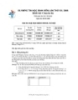
Đề thi olympic tin học sinh viên lần thứ 15
 3 p |
3 p |  884
|
884
|  90
90
-

Đề thi olympic tin học sinh viên lần thứ 16
 3 p |
3 p |  388
|
388
|  56
56
-

Đề thi olympic tin học sinh viên lần thứ 18
 4 p |
4 p |  259
|
259
|  38
38
-

Đề thi olympic tin học sinh viên lần thứ 18 - 2
 4 p |
4 p |  308
|
308
|  37
37
-

Đề thi olympic tin học sinh viên lần thứ 17 - đề 1
 5 p |
5 p |  198
|
198
|  27
27
-

Đề thi olympic tin học sinh viên lần thứ 19 - 2
 4 p |
4 p |  252
|
252
|  27
27
-

Đề thi olympic tin học sinh viên lần thứ 18 - 1
 3 p |
3 p |  269
|
269
|  26
26
-
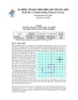
Đề thi olympic tin học sinh viên lần thứ 19
 5 p |
5 p |  224
|
224
|  25
25
-

Đề thi olympic tin học sinh viên lần thứ 17 - đề 3
 3 p |
3 p |  172
|
172
|  19
19
-

Đề thi olympic tin học sinh viên lần thứ 17 - đề 4
 3 p |
3 p |  254
|
254
|  18
18
-

Đề thi olympic tin học sinh viên lần thứ 17 - đề 5
 3 p |
3 p |  164
|
164
|  17
17
-

Đề thi olympic tin học sinh viên lần thứ 17 - đề 2
 16 p |
16 p |  184
|
184
|  17
17
-

Bài giảng Tin học văn phòng: Bài 6 - Trường Cao Đẳng nghề ISPACE
 9 p |
9 p |  236
|
236
|  16
16
-

Đề thi olympic tin học sinh viên lần thứ 19 - 1
 4 p |
4 p |  161
|
161
|  15
15
-
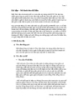
Bài tập Mô hình hóa dữ liệu Thư viện
 7 p |
7 p |  125
|
125
|  10
10
-
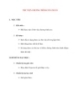
THƯ VIỆN ĐÀNH CHO CHƯƠNG TRÌNH CON CHUẨN
 19 p |
19 p |  66
|
66
|  8
8
-
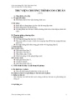
THƯ VIỆN CHƯƠNG TRÌNH CON CHUẨN HAY
 13 p |
13 p |  70
|
70
|  6
6
Chịu trách nhiệm nội dung:
Nguyễn Công Hà - Giám đốc Công ty TNHH TÀI LIỆU TRỰC TUYẾN VI NA
LIÊN HỆ
Địa chỉ: P402, 54A Nơ Trang Long, Phường 14, Q.Bình Thạnh, TP.HCM
Hotline: 093 303 0098
Email: support@tailieu.vn








